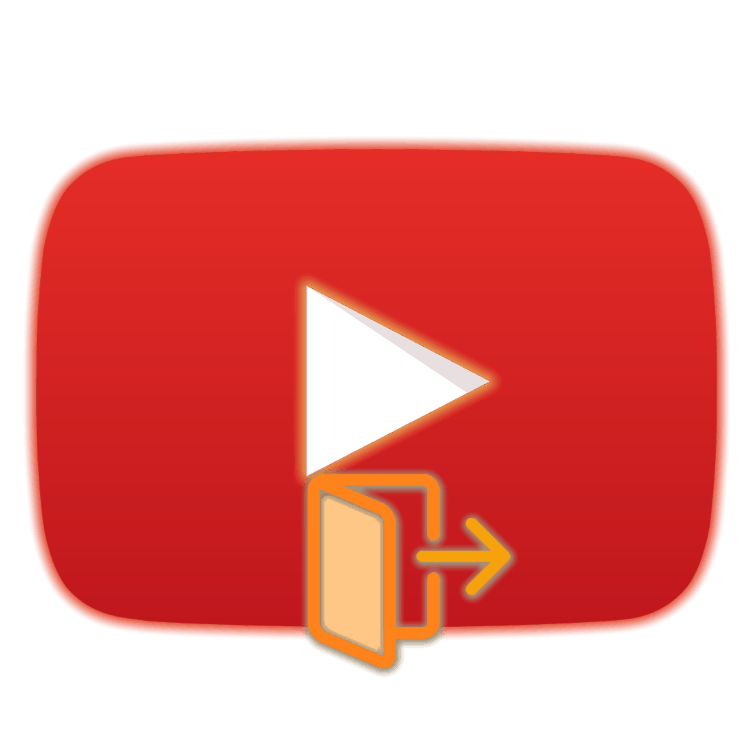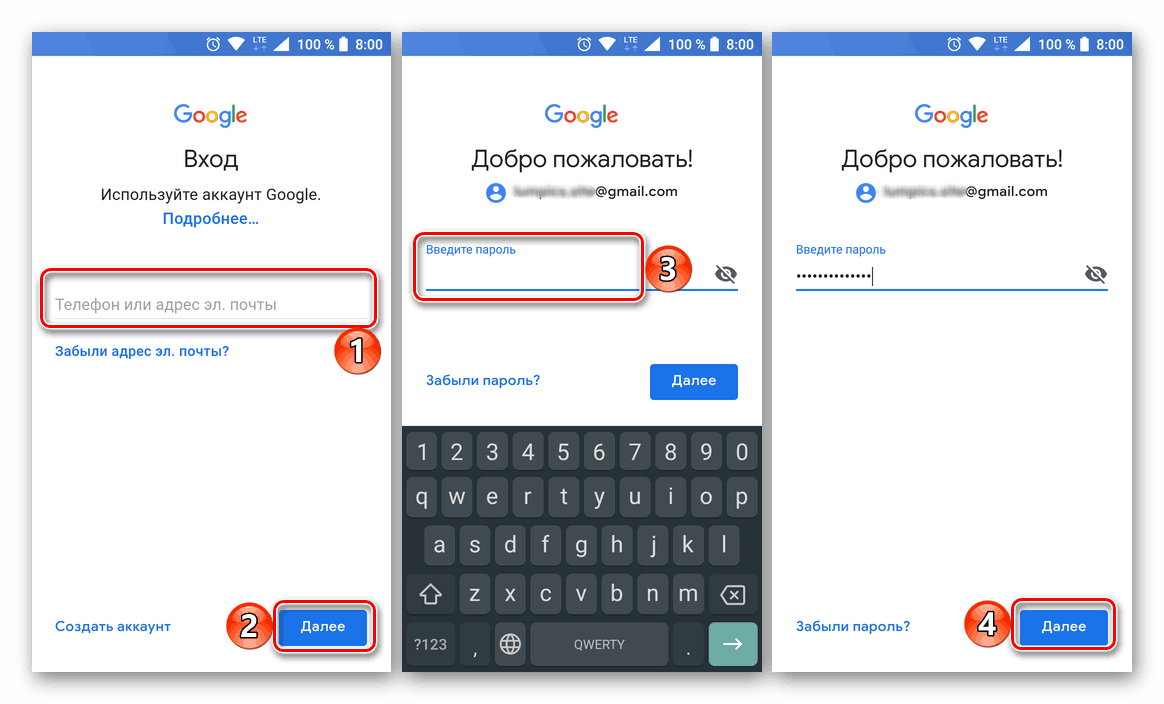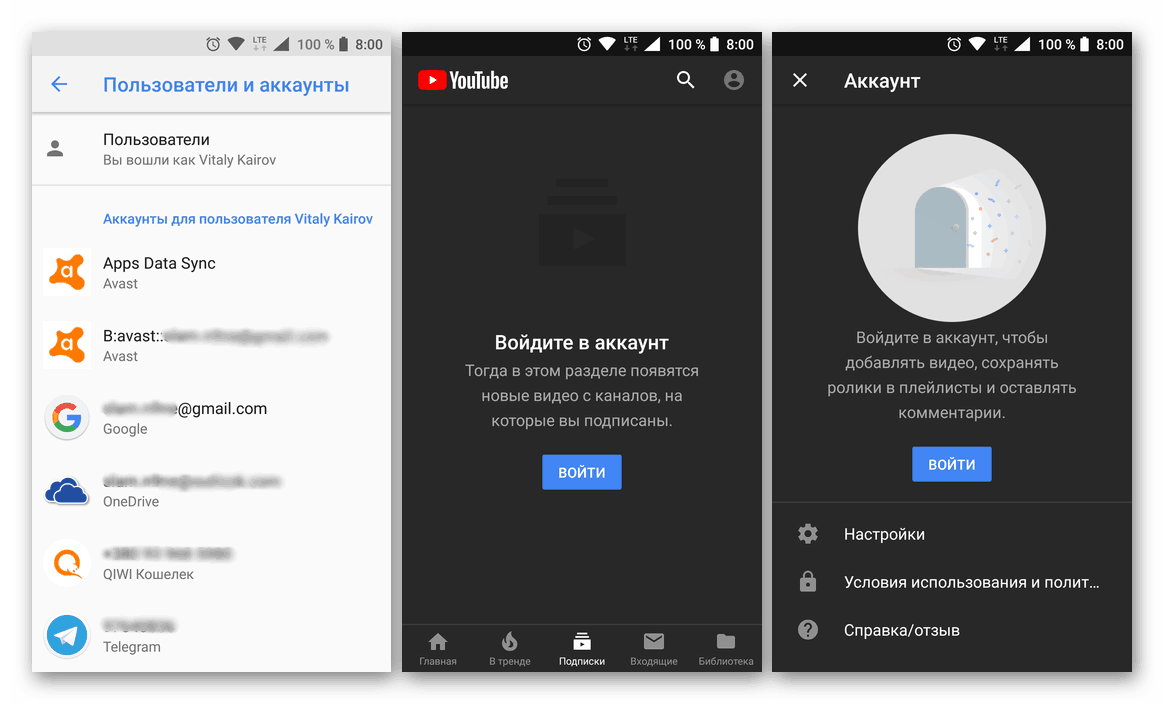Odhlášení z účtu na webu a v aplikaci YouTube
Populární video hosting YouTube je mnohem pohodlnější pro použití s autorizací, protože po přihlášení do svého účtu se můžete nejen přihlásit k odběru kanálů a ponechat komentáře pod videem, ale i osobní přizpůsobené doporučení. V ojedinělých případech se však můžete setkat s úkolem opačného charakteru - nutností opustit účet. Jak to udělat, budeme dále diskutovat.
Obsah
Odhlaste se z účtu YouTube
YouTube je známo, že je společností vlastněna Google a je součástí značkových služeb, které jsou jediným ekosystémem. Pro přístup k některému z nich je použit stejný účet a z toho vyplývá důležitá nuance - není možné opustit konkrétní server nebo aplikaci, tato akce se provádí pro účet Google jako celek, tedy pro všechny služby najednou. Navíc existuje zřetelný rozdíl v provádění stejného postupu ve webovém prohlížeči na počítači a mobilním klientovi. Pokračujeme k podrobnějšímu zvážení.
Možnost 1: Počítačový prohlížeč
Odhlášení z účtu YouTube ve webovém prohlížeči je stejné ve všech programech tohoto typu Google Chrome Tato akce bude mít za následek velmi vážné (i když ne pro všechny uživatele) důsledky. Které z nich se dozvíte dále, ale jako první, společný a univerzální příklad použijeme "konkurenční" řešení - Prohlížeč Yandex .
Libovolný prohlížeč (kromě Google Chrome)
- Ze všech stránek na YouTube klikněte na obrázek profilu v pravém horním rohu stránky.
- V nabídce možností, která se otevře, vyberte jednu ze dvou dostupných možností - "Změnit účet" nebo "Konec" .
- Je zřejmé, že první položka umožňuje přidávat druhý účet pro použití službou YouTube. Odchod z prvního nebude proveden, to znamená, že budete moci podle potřeby přepínat mezi účty. Pokud se vám tato volba hodí, použijte ji - přihlaste se k novému účtu Google. Jinak jednoduše klikněte na tlačítko "Konec" .
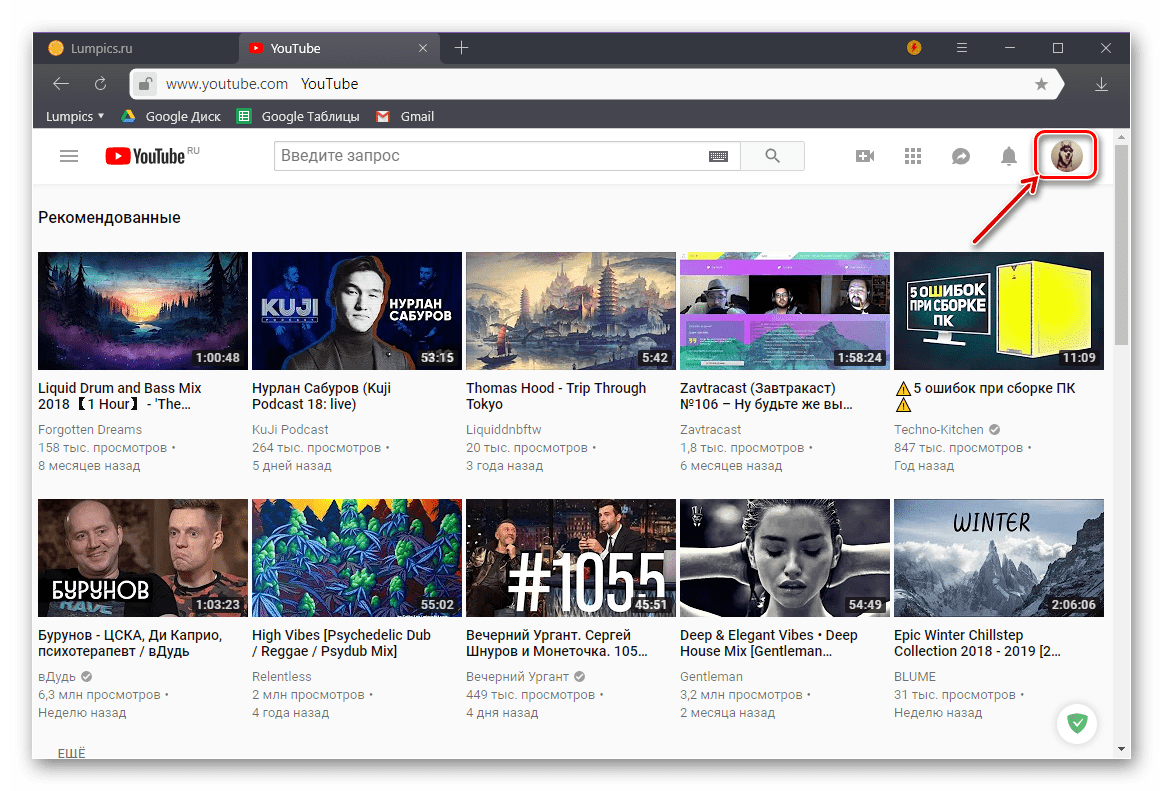
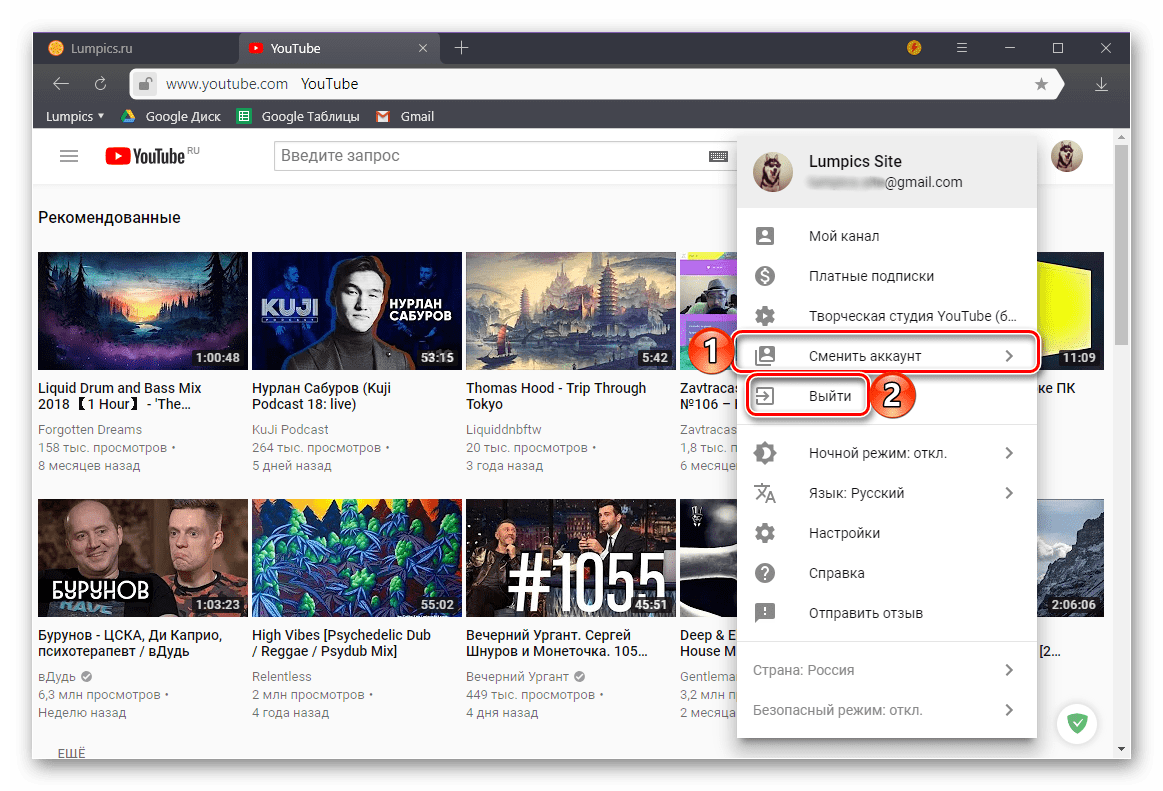
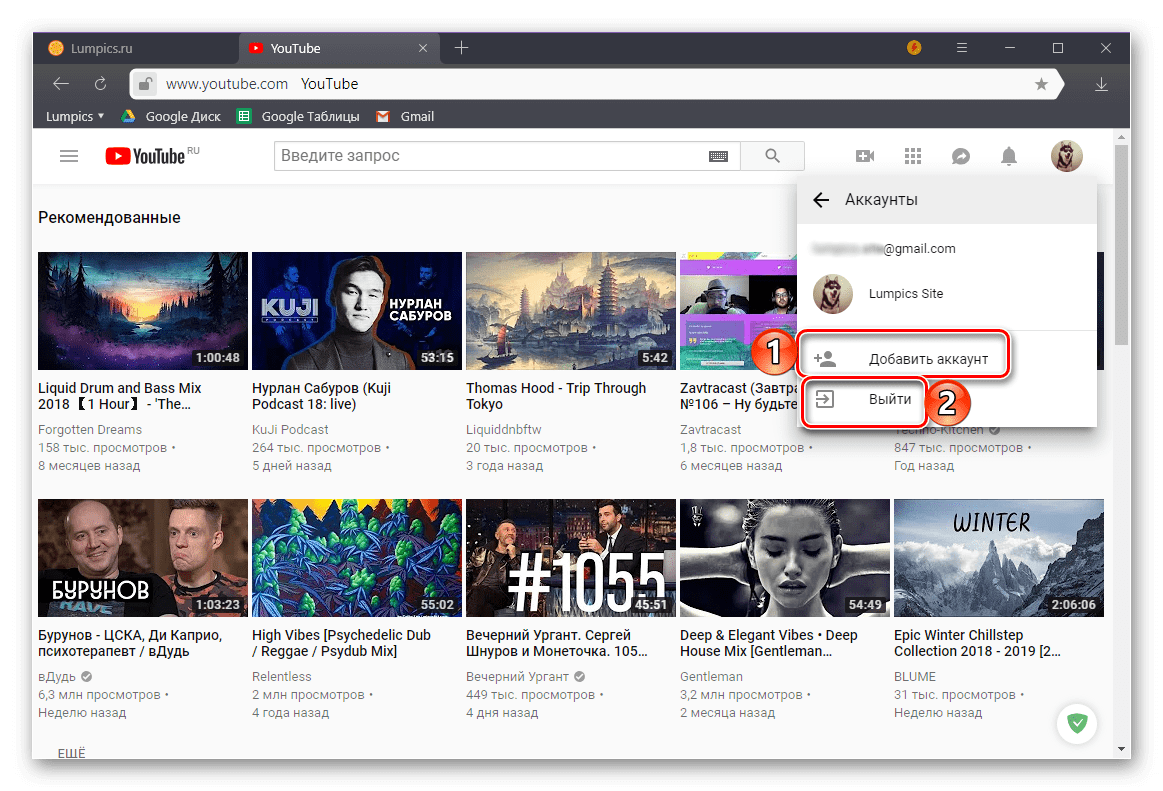
Po odhlášení z účtu na YouTube namísto obrázku profilu, který jsme kontaktovali v prvním kroku, se zobrazí nápis "Přihlášení" . 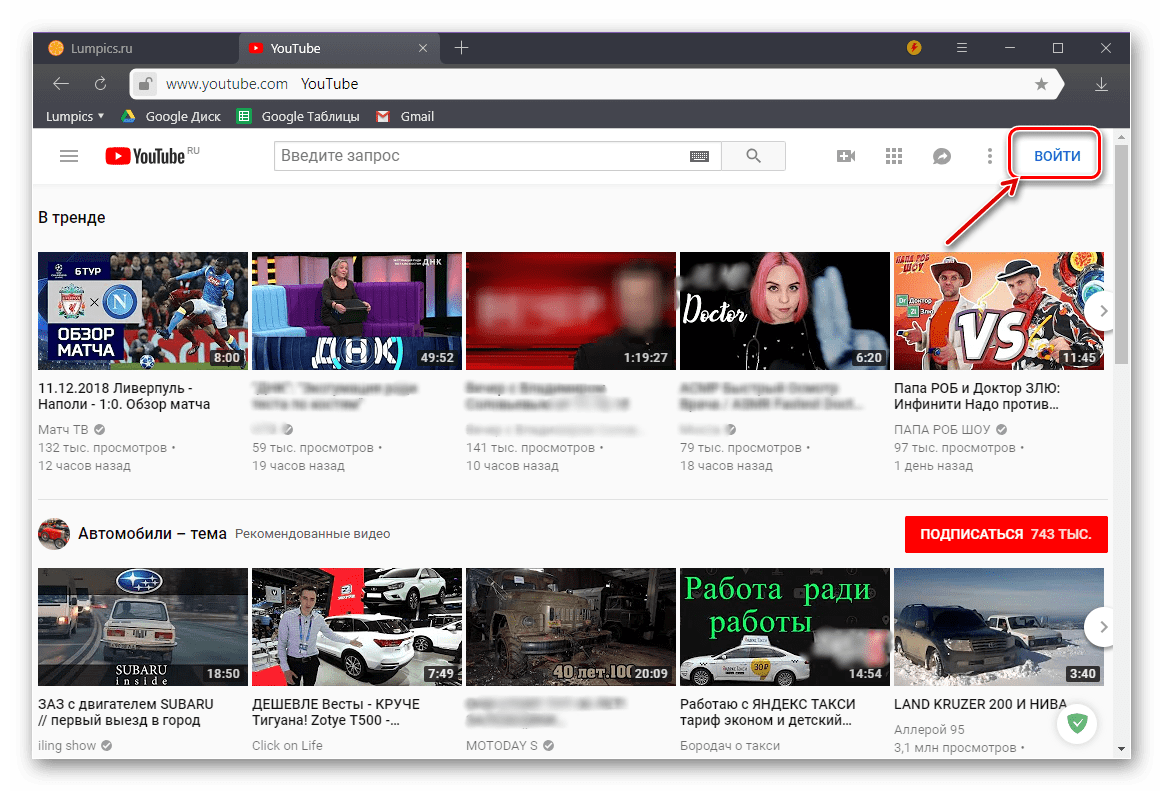
Nešťastný důsledek, o kterém jsme se zmínili výše, je to, že budete deautorizováni, a to i z vašeho účtu Google. Pokud vám tato situace vyhovuje, v pořádku, ale jinak, pro běžné používání služeb společnosti Corporation of Good, budete se muset znovu přihlásit. 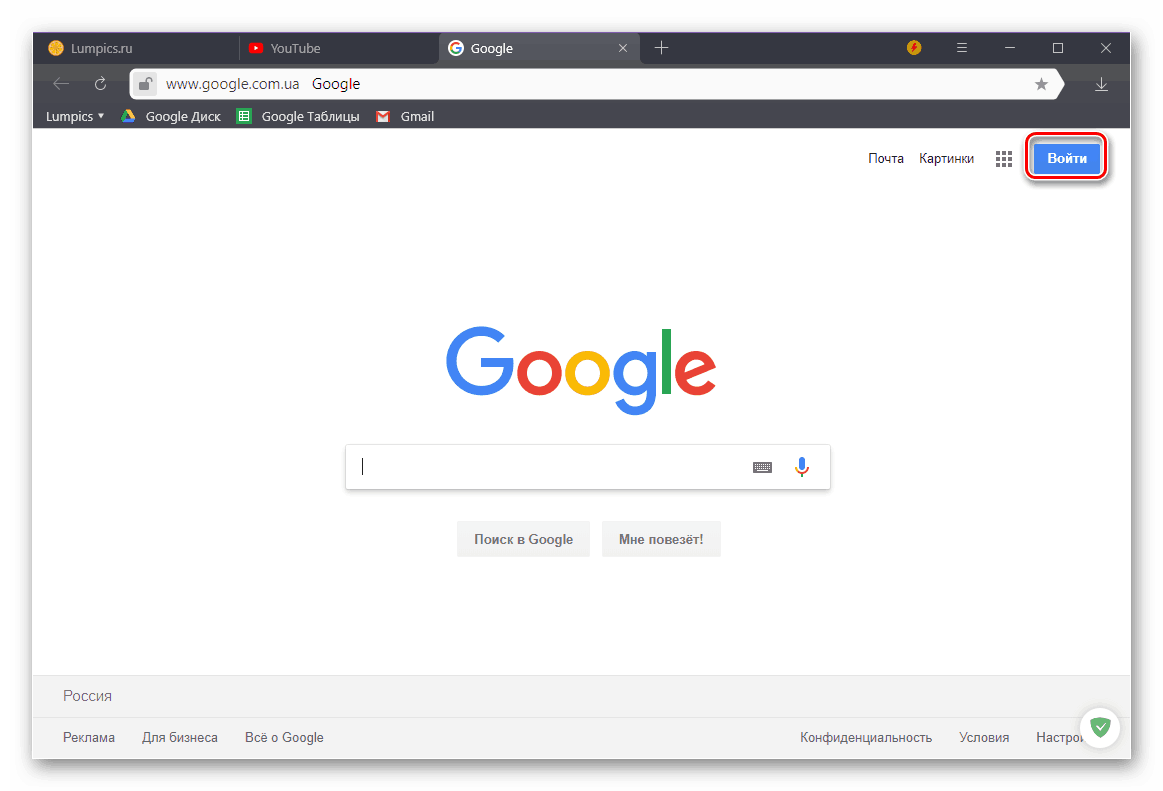
Google Chrome
Vzhledem k tomu, že Chrome je také produktem Google, je pro běžné ovládání vyžadováno oprávnění v účtu. Tato akce nejenže automaticky poskytne přístup ke všem službám a webovým stránkám společnosti, ale také aktivuje funkci synchronizace dat. 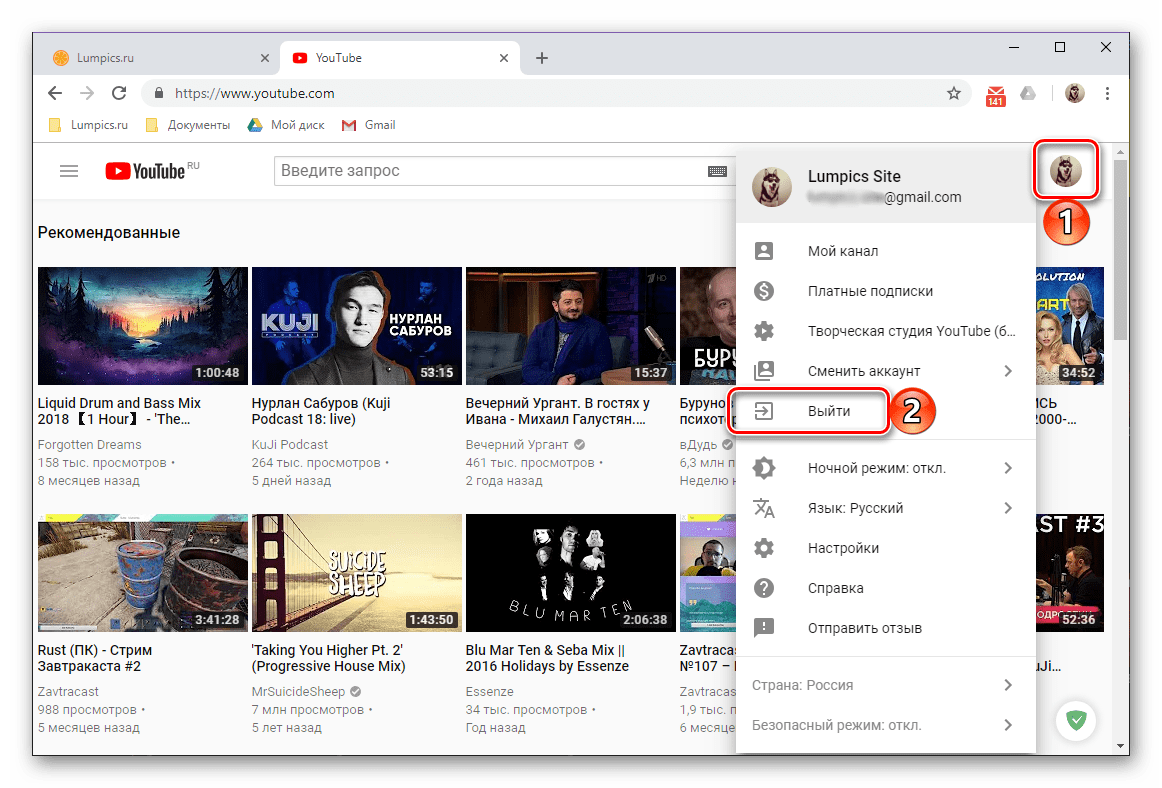
Odhlášení ze svého účtu YouTube, které se provádí přesně stejně jako v prohlížeči Yandex nebo jiném webovém prohlížeči, Chrome bude mít nejen vynucený odchod z vašeho účtu Google, ale také pozastavení synchronizace. Obrázek níže ukazuje, jak vypadá. 
Jak můžete vidět, není nic těžkého o odhlášení ze svého účtu do YouTube v prohlížeči pro PC, ale důsledky, které tato akce znamená, nebude vyhovovat všem uživatelům. Pokud je pro vás důležitá možnost plného přístupu ke všem službám a produktům společnosti Google, prostě nemůžete bez použití účtu. 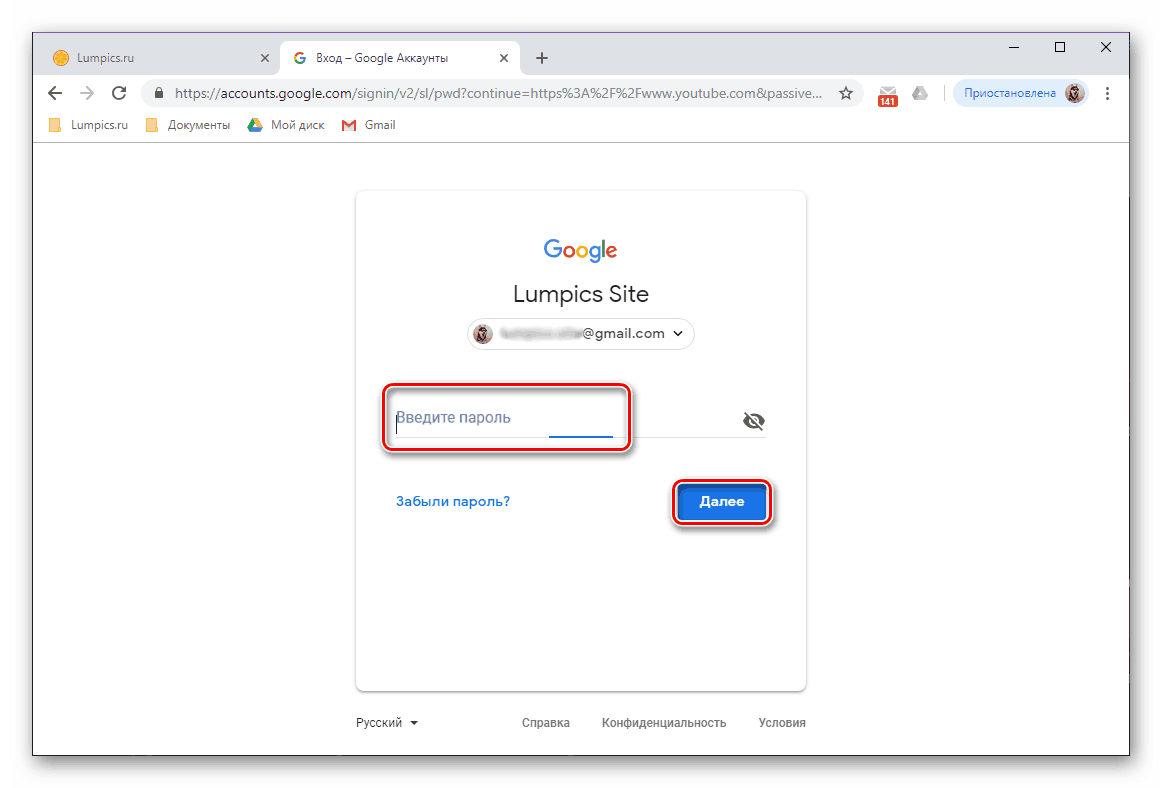
Viz též: Jak se přihlásit do účtu Google
Možnost 2: Aplikace pro Android a iOS
V oficiální aplikaci YouTube, která je dostupná všem mobilním zařízením Android a iOS na palubě je také možnost výstupu. Je pravda, že vlastní operační systém Google je trochu komplikovanější. Začněme s tím.
Android
Je-li v smartphonu nebo tabletu Android používán pouze jeden účet Google, můžete jej ukončit pouze v nastavení systému. Je však důležité si uvědomit, že když to uděláte, vystupujete nejen z hlavních služeb společnosti, ale také ztratíte přístup k adresáři, e-mailu, schopnost zálohovat a obnovovat data z cloudu a stejně důležitě Trh Google Play , to znamená, že nebudete moci instalovat a aktualizovat aplikace a hry.
- Stejně jako v případě webového prohlížeče v počítači spusťte YouTube, klikněte na obrázek svého profilu.
- V nabídce, která se otevře před vámi, není možné opustit účet - lze ho změnit pouze přepnutím na jiný nebo předtím, než jste ho zadali.
- Chcete-li to provést, nejprve klepněte na štítek "Změnit účet" a vyberte jej, pokud již byl připojen, nebo použijte znak "+" pro přidání nového.
- Můžete alternativně zadat své přihlašovací jméno (e-mail nebo telefon) a heslo z vašeho účtu Google kliknutím na každý z dvou kroků "Další" .
![Zadejte své přihlašovací jméno a heslo pro změnu účtu v mobilní aplikaci YouTube pro Android]()
Přečtěte si podmínky licenční smlouvy a klikněte na tlačítko "Přijmout" a počkejte, dokud nebude dokončeno ověření. - Po provedení výše uvedených kroků budete přihlášeni na YouTube pod jiným účtem a v nastavení profilu budete moci mezi nimi rychle přepínat.
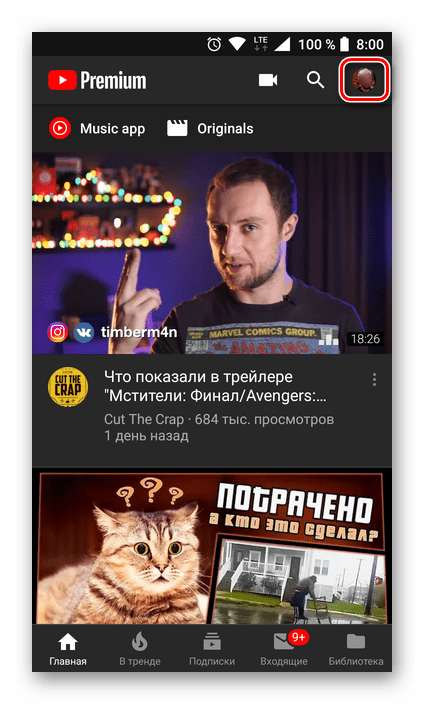
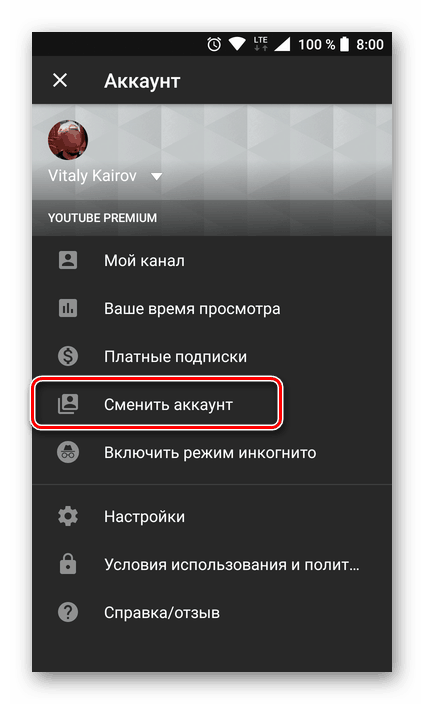
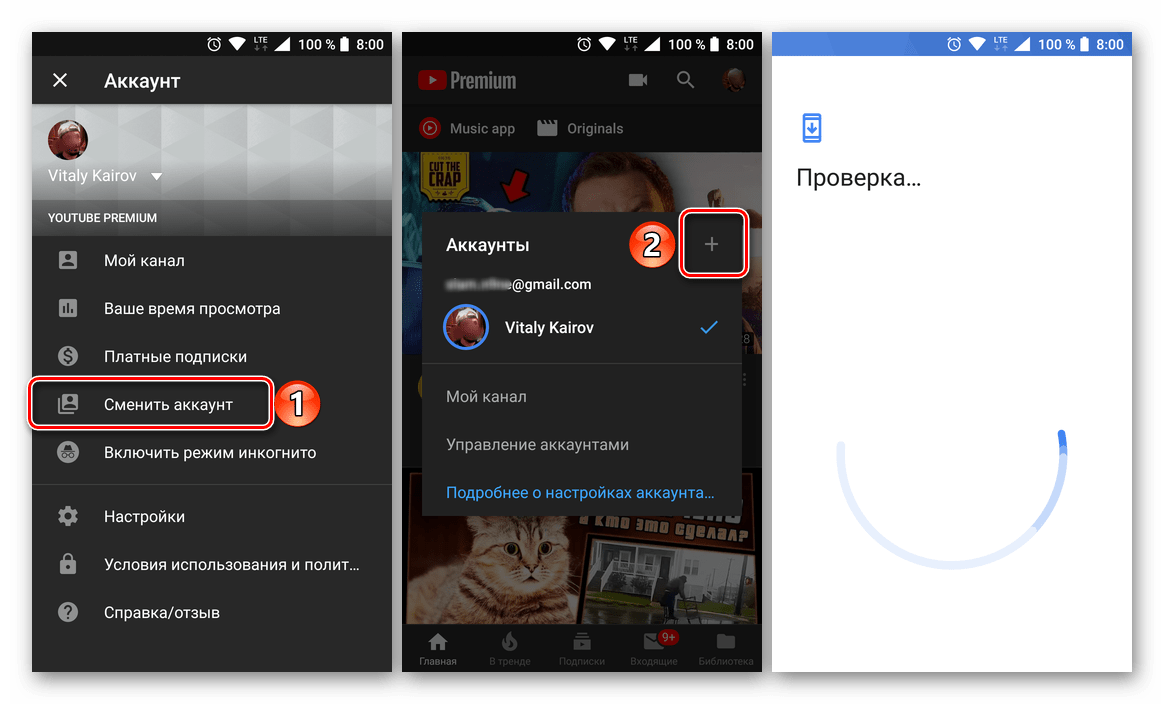
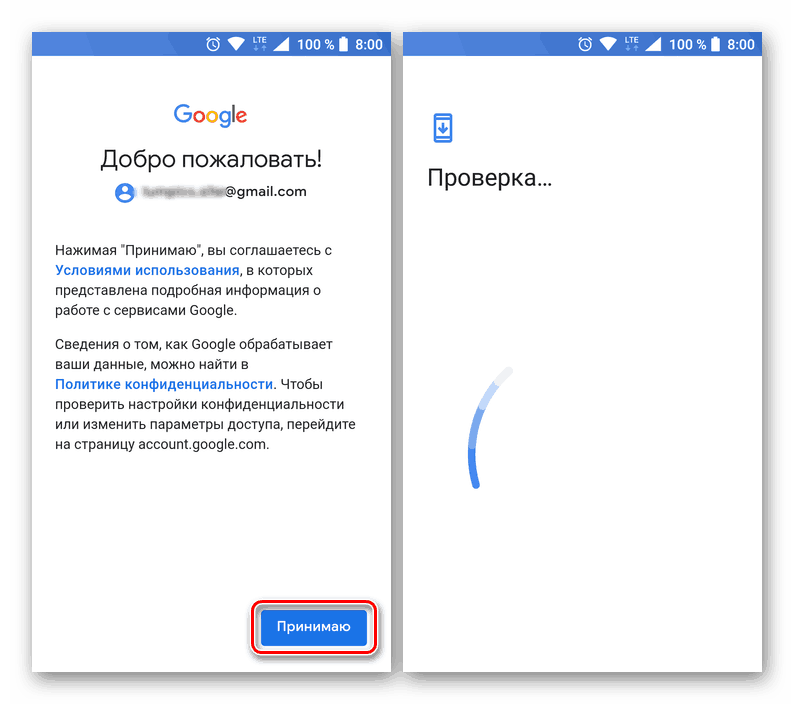
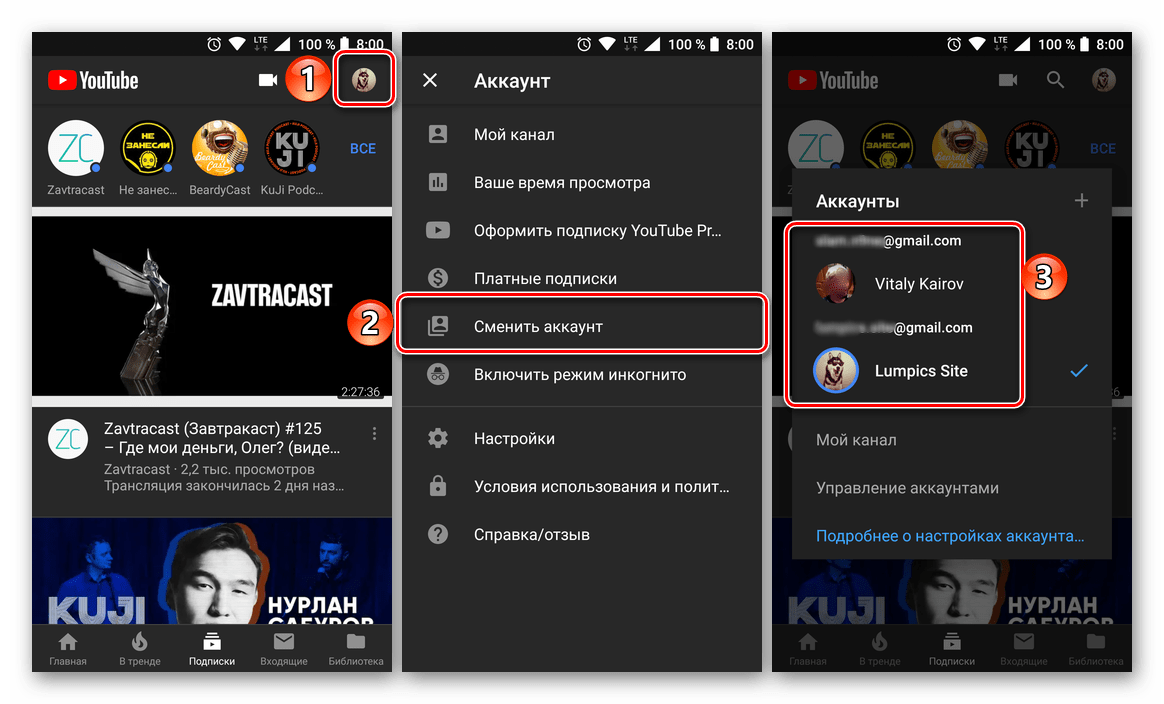
Pokud změna účtu, která znamená jeho předběžné přidání, je nedostatečná a jste odhodlaní ukončit nejen službu YouTube, ale i společnost Google jako celek, musíte provést následující kroky.
- Otevřete "Nastavení" mobilního zařízení a přejděte do sekce "Uživatelé a účty" (nebo podobné položky, jelikož se jména mohou lišit v různých verzích systému Android).
- V seznamu profilů připojených k smartphonu nebo tabletu najděte účet Google, který chcete ukončit, a kliknutím na něj přejděte na stránku s informacemi a poté klikněte na tlačítko Odstranit účet . V okně s žádostí potvrďte své úmysly kliknutím na podobný nápis.
- Vybraný účet Google bude smazán, což znamená, že ukončíte nejen z YouTube, ale také ze všech ostatních služeb a aplikací společnosti.
![Vybraný účet Google byl smazán v nastavení účtu Android]()
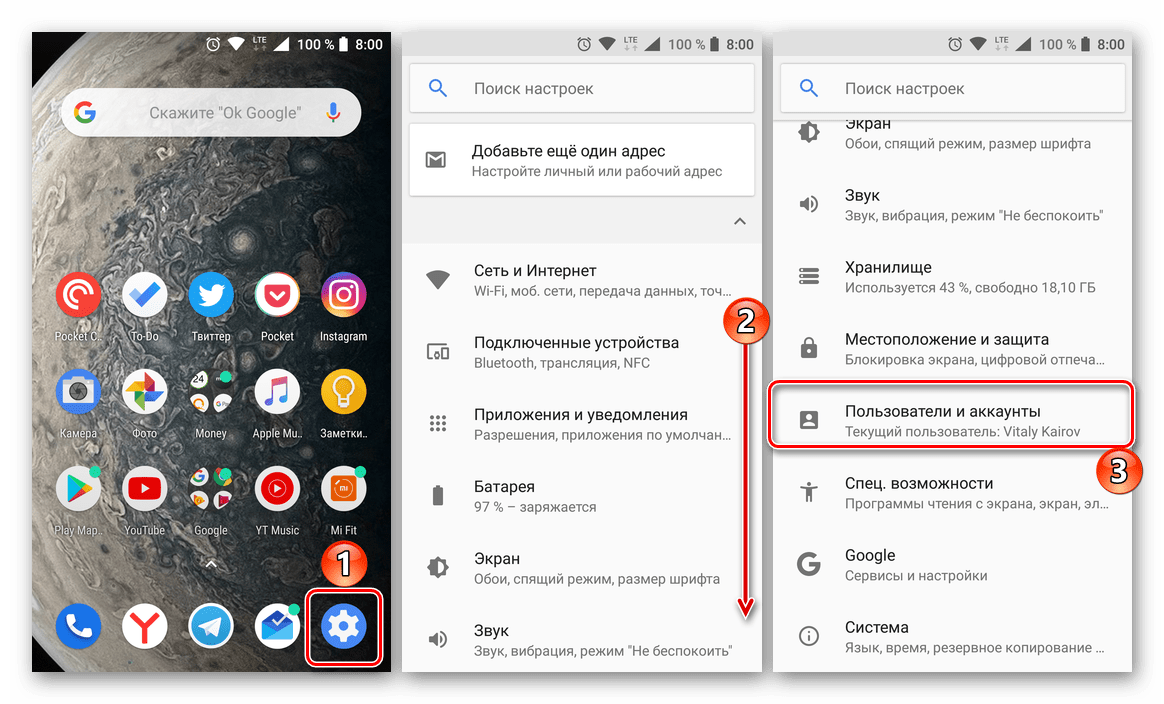
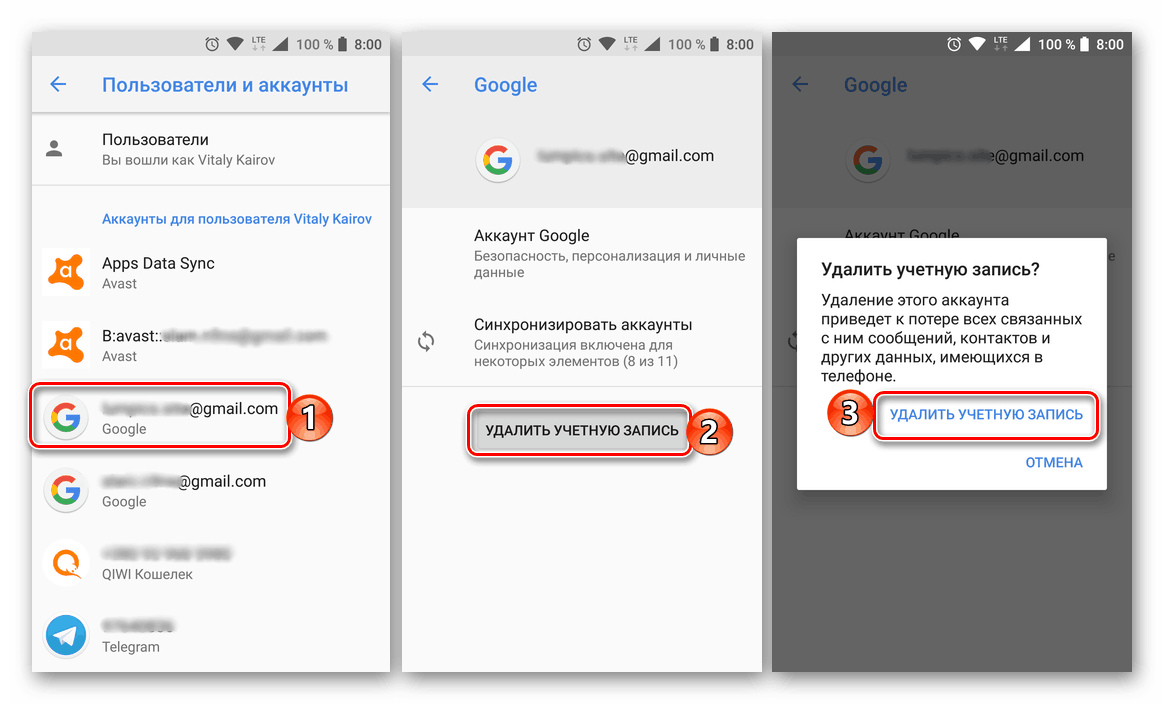
Poznámka: Časem (nejčastěji to trvá několik minut), zatímco systém "digestuje" odchod z vašeho účtu, služba YouTube může být použita bez oprávnění, ale nakonec budete muset k němu "přihlásit" .
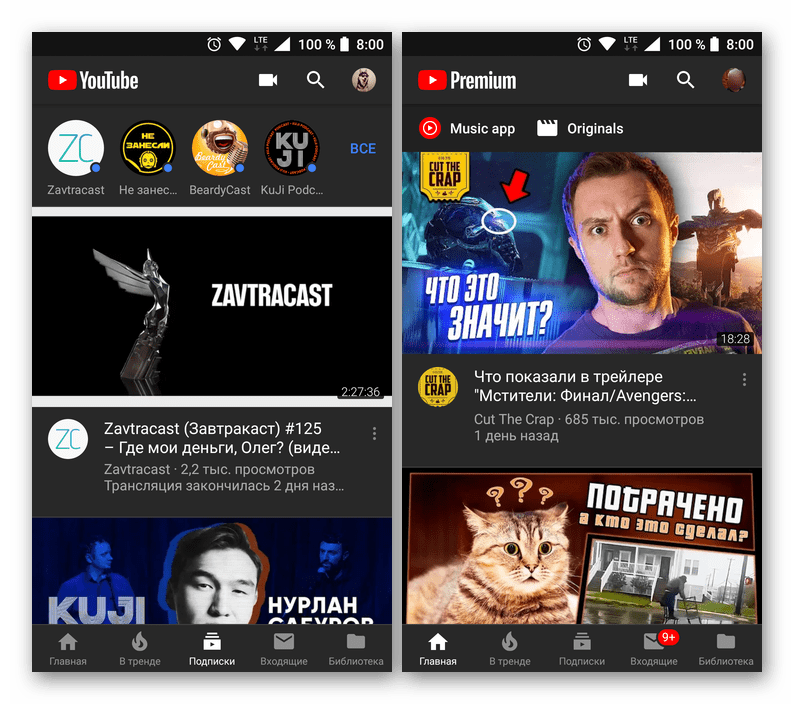
Viz též: Jak se přihlásit do účtu Google v systému Android
Stejně tak akce v prohlížeči v počítači, bezprostředně opouštějící účet na YouTube a nemění ho, způsobují řadu nejnepříjemnějších důsledků. V případě Android jsou ještě negativnější, protože znemožňují přístup ke většině klíčových funkcí mobilního operačního systému, které jsme uvedli na začátku této části článku.
iOS
Protože v ekosystému "jablka" hraje primární roli Apple ID spíše než účet Google, odhlášení z účtu YouTube je mnohem jednodušší.
- Stejně jako v případě Android, spuštěním Youtube klepněte na obrázek profilu v pravém horním rohu.
- V seznamu dostupných možností vyberte možnost "Změnit účet" .
- Přidejte nový účet kliknutím na příslušný titulek nebo ukončením aktuálně používaného titulu výběrem položky "Sledujte YouTube bez přihlášení k účtu" .
- Od tohoto okamžiku budete sledovat službu YouTube bez autorizace, která bude oznámena, včetně nápisu, který se objeví v dolní části obrazovky.
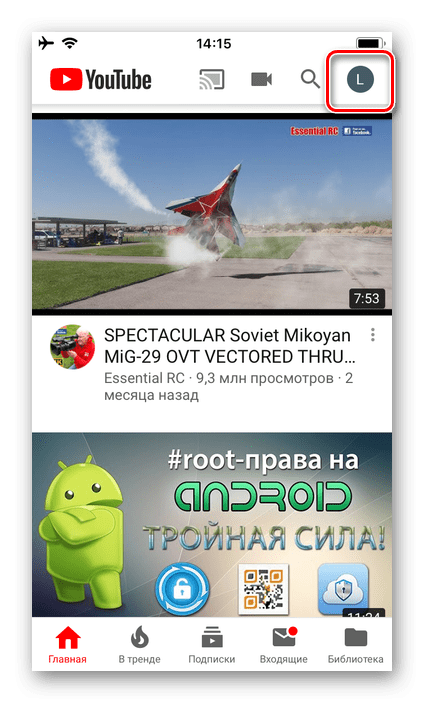
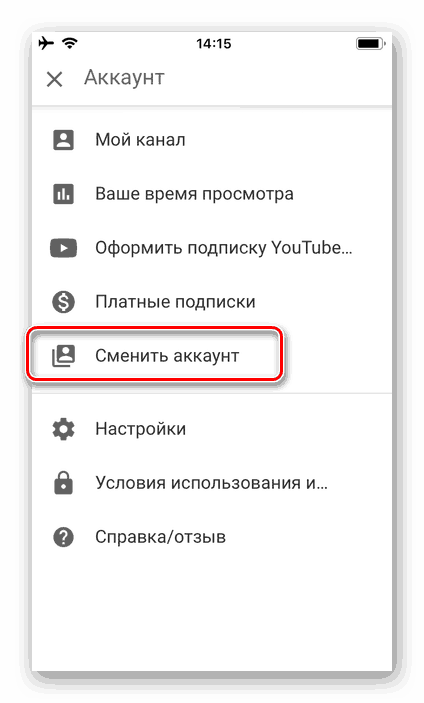
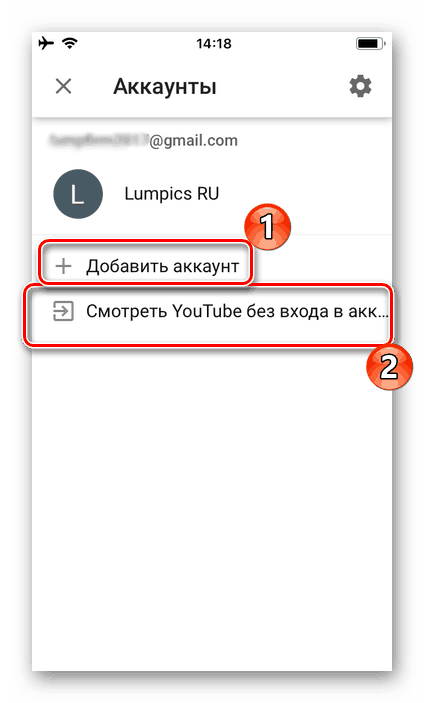

Poznámka: Účet Google, ze kterého jste vyšli s YouTube, zůstane přihlášen. Při pokusu o opětovné zadání bude nabídnuto ve formě tipů. Pro úplné smazání přejděte do sekce "Správa účtu" (ikona ozubeného kola v nabídce Změna účtu), klikněte na název konkrétní položky a poté na štítek "Odstraňte účet od zařízení" v dolní části obrazovky a potvrďte své záměry v rozbalovací nabídce okno
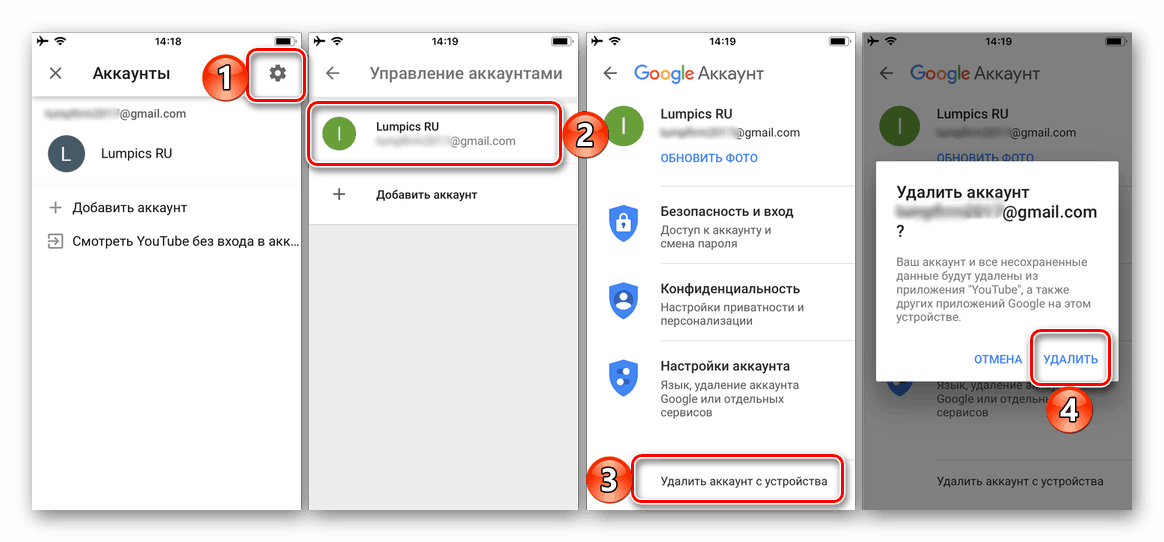
Stejně tak, bez jakýchkoli nuancí a bez negativních důsledků pro uživatele, uživatel opustí účet YouTube na mobilních zařízeních Apple.
Závěr
Navzdory zdánlivé jednoduchosti problému vyslovenému v tématu tohoto článku nemá ideální řešení, přinejmenším v prohlížečích na počítačích a mobilních zařízeních s Androidem. Odhlášení ze svého účtu YouTube vede k odhlášení z účtu Google, což zase zastaví synchronizaci dat a blokuje přístup k většině funkcí a služeb poskytovaných vyhledávacím gigantem.